
本文共 4212 字,大约阅读时间需要 14 分钟。
安装TensorFlow2.x
安装TensorFlow2.x
TensorFlow实际上是一个开源软件库,它可以被Python的包管理工具pip安装,通过Python的import包导入语句导入使用。
所以我们想要安装TensorFlow首先可以选择Python作为系统环境。
TensorFlow的系统环境
Python拥有不同的发行版本,这里建议使用Anaconda这个Python的发行版本。从anaconda中文含义巨蟒中可以看出它与我们的Python(大蟒蛇)是存在着天然关系的。
Anaconda拥有超过1400个软件包。其中包含conda和虚拟环境管理,它们都被包含在Anaconda Navigator中,因此用户无需去了解独立安装每个库。用户可以使用已经包含在Anaconda中的命令conda install或者pip install从Anaconda仓库中安装开源软件包。pip提供了Conda的大部分功能,并且大多数情况下两个可以同时使用。
建议使用Anaconda的原因在于,它的虚拟环境管理系统允许我们拥有多个Python版本,能够隔离不同项目所需的不同版本的工具包,这意味着我们可以在多个Python版本中安装使用TensorFlow,另外一点在于,它会自动为你安装相应的依赖包,而不需要你一个个手动安装。比如,如果我们使用普通版本的Python安装TensorFlow时,是需要先安装numpy这个依赖包的,而Anaconda在安装TensorFlow的同时,自动安装好numpy。
Anaconda的下载安装
我们在百度搜索中输入Anaconda download,跳转出的搜索结果中的网址如含有anaconda表明这正是我们需要的提供的下载网址(“官网“二字是超链接)。
![[外链图片转存失败,源站可能有防盗链机制,建议将图片保存下来直接上传(img-CnlTXtxN-1590633566028)(./img/2.png)]](https://img-blog.csdnimg.cn/20200528104046102.png?x-oss-process=image/watermark,type_ZmFuZ3poZW5naGVpdGk,shadow_10,text_aHR0cHM6Ly9ibG9nLmNzZG4ubmV0L1BlWlhP,size_16,color_FFFFFF,t_70)
打开官网,找到download下载按钮,点击下载,页面会跳转到下载区域。
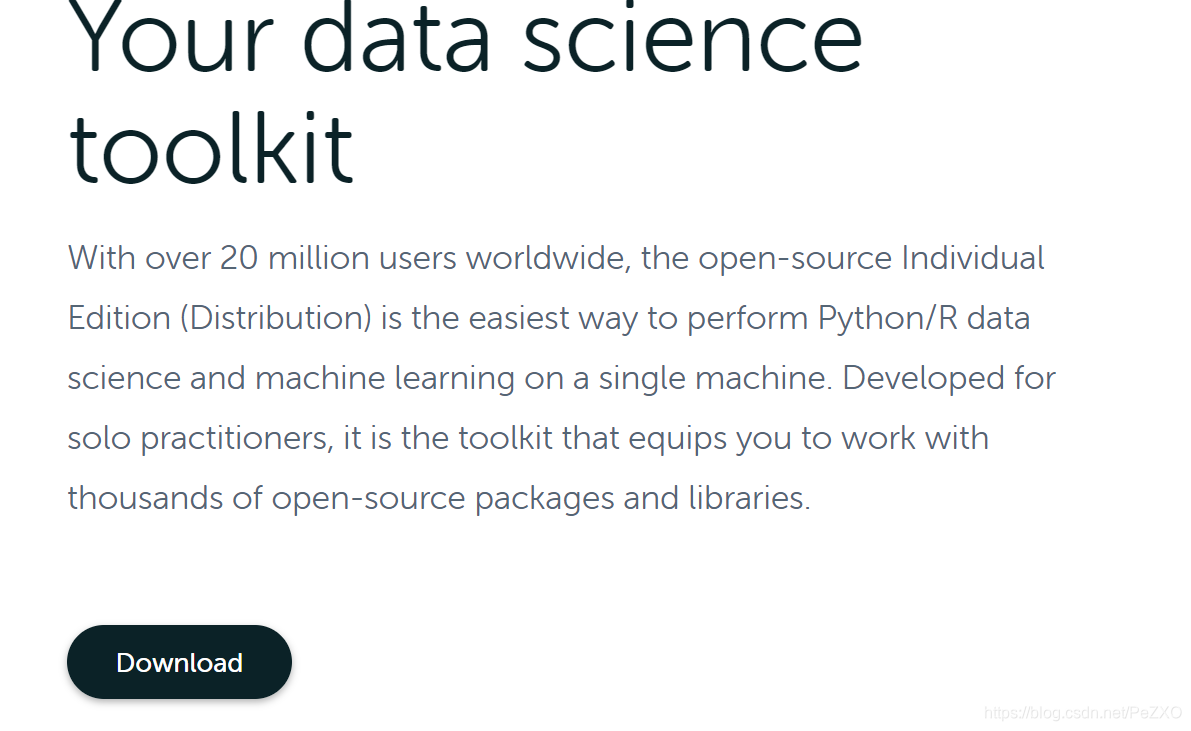
根据自己的系统选择合适的安装包进行下载安装,
![[外链图片转存失败,源站可能有防盗链机制,建议将图片保存下来直接上传(img-12ZIfB6U-1590633566044)(./img/4.png)]](https://img-blog.csdnimg.cn/20200528104121787.png?x-oss-process=image/watermark,type_ZmFuZ3poZW5naGVpdGk,shadow_10,text_aHR0cHM6Ly9ibG9nLmNzZG4ubmV0L1BlWlhP,size_16,color_FFFFFF,t_70)
笔者这里下载的是64位的Windows版本,Python选择的Python3.7。(Python2.7官方已经不维护了)
下载好安装包后点击安装即可,对安装位置没什么要求的人可一路Next、I agree,除了需要注意下环境变量设置就没什么需要注意的了。
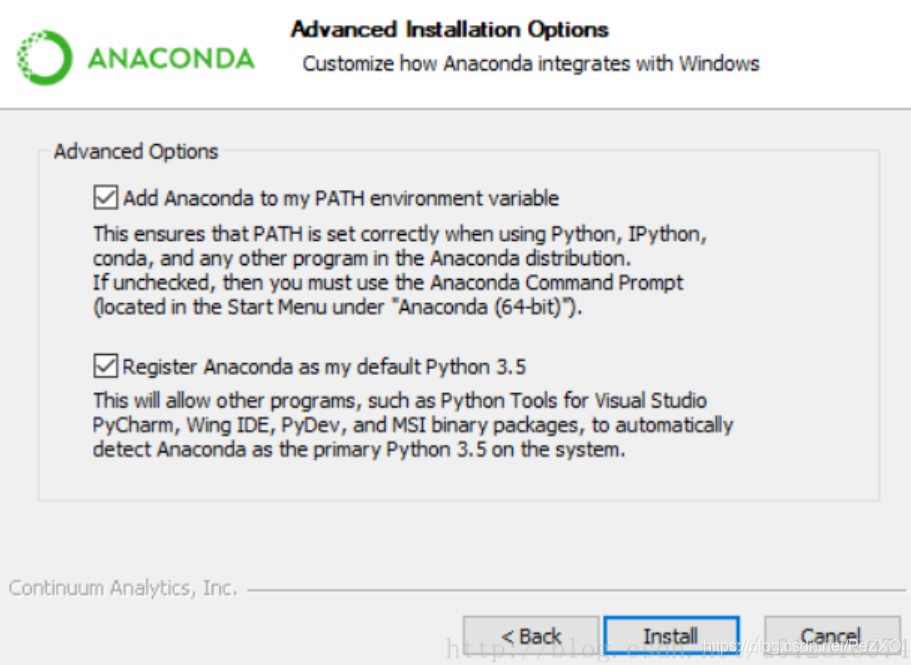
由于笔者还安装了普通版本的Python3.7,所以此处并没有将Anaconda提供的Python作为系统默认使用的版本,可根据实际情况而定。
下载安装完成后,可查看最近添加的软件,其中含有以下磁贴:

Anaconda Prompt是Anaconda提供给我们的命令行,我们将在这个命令行内创建tensorflow的虚拟环境,并安装使用TensorFlow2.x。
创建TensorFlow2.x虚拟环境
conda换源
由于Anaconda提供的conda默认使用的是国外的软件源,下载安装的速度会十分的缓慢,所以在国内我们要将它设置成国内的镜像软件源。
conda config --add channels https://mirrors.tuna.tsinghua.edu.cn/anaconda/pkgs/free/conda config --set show_channel_urls yes
也可以使用其他conda镜像软件源。例如中科大源:
conda config --add channels https://mirrors.ustc.edu.cn/anaconda/pkgs/main/conda config --add channels https://mirrors.ustc.edu.cn/anaconda/pkgs/free/conda config --add channels https://mirrors.ustc.edu.cn/anaconda/cloud/conda-forge/conda config --add channels https://mirrors.ustc.edu.cn/anaconda/cloud/msys2/conda config --add channels https://mirrors.ustc.edu.cn/anaconda/cloud/bioconda/conda config --add channels https://mirrors.ustc.edu.cn/anaconda/cloud/menpo/ conda config --set show_channel_urls yes
如果想要删除某个源,可以使用下面的语句:
conda config --remove channels 'https://mirrors.tuna.tsinghua.edu.cn/anaconda/pkgs/free/'
相应网址进行修改就能删除其它源。
创建虚拟环境
换完conda的软件源后,可以使用以下命令创建出一个python版本为3.7的,且名为tensorflow1的虚拟环境。
conda create --name tensorflow1 python=3.7
--name用来指定虚拟环境的名字,也可以使用其它的名字,而不必使用tensorflow1这个名字,python=3.7指定这个虚拟环境的Python版本是Python3.7,也可以使用其他Python版本,TensorFlow2.x的官方建议的Python版本在Python3.5~Python3.7都可以。
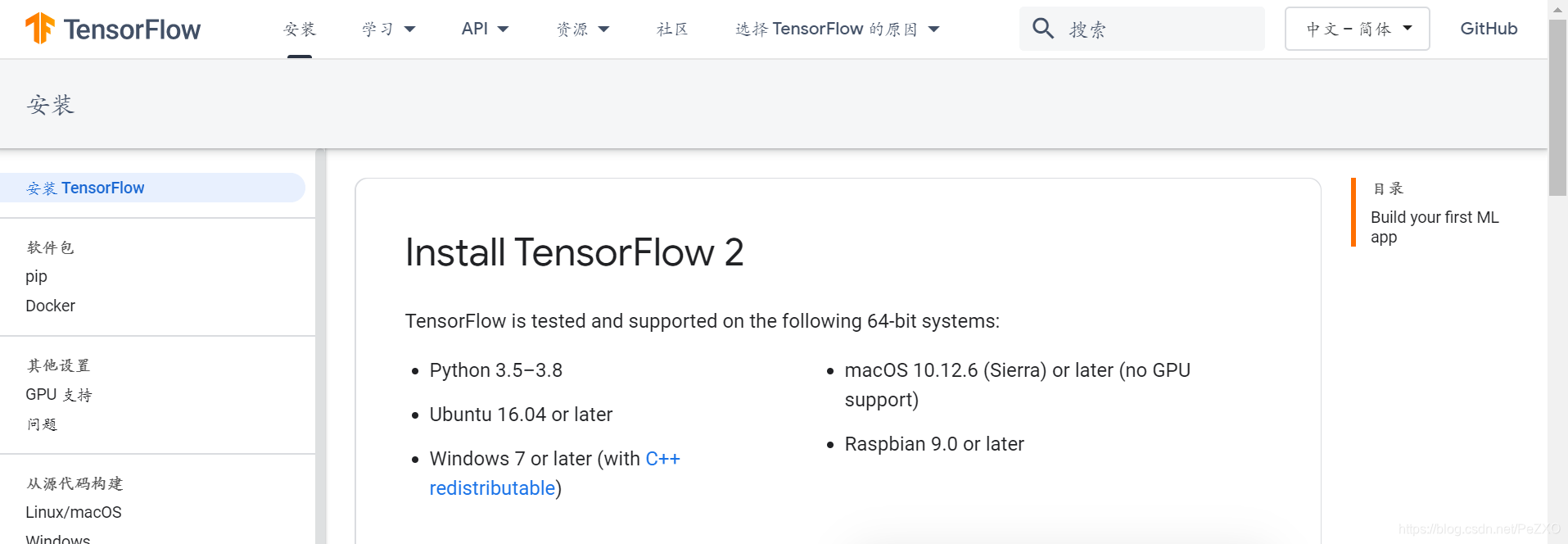
使用完创建虚拟环境这个命令后敲回车,conda会慢慢收集这个虚拟环境所需要的组件,
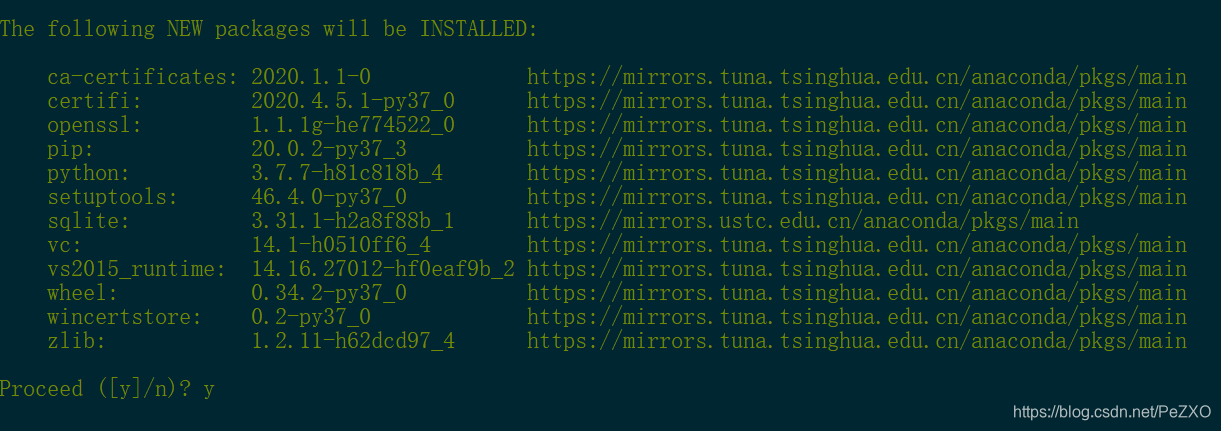
列举完虚拟环境所需要的组件后,conda会询问是否需要安装这些组件,输入y后回车就可以开始安装这些组件。
安装完组件后,conda会提示你怎么使用这个虚拟环境,以及怎么退出这个虚拟环境,其中包含activate激活虚拟环境命令和deactivate退出虚拟环境命令。
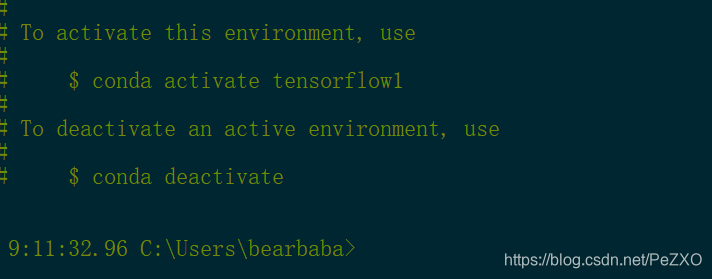
在命令行内使用conda info --envs或者conda env list命令会列举出所有的虚拟环境,其实在这里如果激活的是一个不存在的虚拟环境,它也会提示你使用列举虚拟环境的命令来列举全部虚拟环境。

TensorFlow2.x的相关包安装
我们使用activate tensorflow1进入到刚刚创建的虚拟环境中。
TensorFlow2.x需要通过pip包管理进行下载安装,与conda同样,pip的默认软件源是在国外,为了提升下载速度,我们需要换到国内的镜像源。
pip换源
清华镜像源提供了一份pip的
![[外链图片转存失败,源站可能有防盗链机制,建议将图片保存下来直接上传(img-0j7OLlxi-1590633566092)(./img/10.png)]](https://img-blog.csdnimg.cn/20200528104401165.png?x-oss-process=image/watermark,type_ZmFuZ3poZW5naGVpdGk,shadow_10,text_aHR0cHM6Ly9ibG9nLmNzZG4ubmV0L1BlWlhP,size_16,color_FFFFFF,t_70)
临时使用清华镜像源安装相关包:
pip install -i https://pypi.tuna.tsinghua.edu.cn/simple some-package
将清华镜像源设置成默认(首先需要升级pip):
pip install pip -Upip config set global.index-url https://pypi.tuna.tsinghua.edu.cn/simple
如果 pip 默认源的网络连接较差,临时使用清华镜像站来升级 pip:
pip install -i https://pypi.tuna.tsinghua.edu.cn/simple pip -U
但是以上方法笔者并不推荐,笔者在将清华镜像源设为默认后,使用pip来安装tensorflow时,下载一半时就发生了网络错误,无法安装,切换到国内其他高校的镜像源也会发生网络错误。所以,建议使用国内大厂的镜像源,笔者这里切换到了腾讯镜像源,切换与上面一致,只需要将网址改成腾讯源的网址即可,以下提供pip源的国内网址。
腾讯https://mirrors.cloud.tencent.com/pypi/simple阿里云http://mirrors.aliyun.com/pypi/simple/中国科技大学https://pypi.mirrors.ustc.edu.cn/simple/豆瓣(douban)http://pypi.douban.com/simple/清华大学https://pypi.tuna.tsinghua.edu.cn/simple/中国科学技术大学http://pypi.mirrors.ustc.edu.cn/simple/
TensorFlow2.x的安装
在切换好pip源之后,只需使用以下安装命令就能安装tensorflow,
pip install tensorflow
另外再使用以下命令安装tensorflow的gpu版本,
pip install tensorflow-gpu
测试TensorFlow2.x是否安装
在anaconda prompt命令行中,在已进入新创建的有关TensorFlow虚拟环境的情况下,敲入python就能进入python的交互式界面,输入import tensorflow as tf导入tensorflow包,这一步如果不出现问题,说明tensorflow包已正确安装使用。
![[外链图片转存失败,源站可能有防盗链机制,建议将图片保存下来直接上传(img-rCmsjRKe-1590633566094)(./img/11.png)]](https://img-blog.csdnimg.cn/20200528104418189.png)
再输入print(tf.__version__)就能输出tensorflow的版本,这一步无误说明tensorflow已能被使用。
虚拟环境的删除
在使用虚拟环境退出命令的前提下,在命令行中敲入以下命令,就能删除名为tensorflow的虚拟环境(不要乱用删除命令,这里名为tensorflow的虚拟环境只是笔者之前创建的,恰好不需要的虚拟环境罢了),
conda remove -n tensorflow --all
不使用Anaconda的方案
由于,笔者考虑了一下使用普通Python3.7版本的方案,在这种情况下,依然使用Anaconda提供的命令行实在太丑了pip安装tensorflow的包可能会需要依赖其它包的安装,那我们可以使用Pycharm这个python的IDE(反正不可能光用,pycharm代码提示与代码高亮很适合实际项目开发),它会提示包的安装问题,通过它的提示也是可以解决包的依赖问题。Python的Anaconda的命令行的virtualenv组件也是可以创建虚拟环境的。在不怕折腾的情况下可以使用Python普通版本。
转载地址:https://blog.csdn.net/PeZXO/article/details/106399117 如侵犯您的版权,请留言回复原文章的地址,我们会给您删除此文章,给您带来不便请您谅解!
发表评论
最新留言
关于作者
